В Сети и сегодня достаточно часто встречаются сайты, читать которые без лупы просто невозможно. К счастью, в «яблочном» браузере Safari есть очень удобная опция для таких случаев.
Как увеличить шрифт на определенных сайтах
Safari умеет «запоминать» те сайты, где требуется увеличение, и при следующем посещении выдавать те же настройки по «зуму». Но как это сделать? Есть два способа:
№1. В строке меню выберите Вид → Увеличить или воспользуйтесь сочетанием клавиш ⌘Cmd + (соответственно для уменьшения ⌘Cmd —).
№2. В строке меню выберите Safari → Настройки для этого веб-сайта.
Далее укажите необходимое увеличение в процентном соотношении (например, 115%).
Если у вашего Mac есть трекпад, вы можете увеличить текст в любой момент, просто собрав пальцы в щепотку и затем разведя их в стороны. Единственный минус – Safari не «запомнит» ваши настройки по увеличению при следующем посещении.
Кроме того, при желании вы можете не «зумить», а просто сделать текст больше. Для этого в строке меню выберите раздел Вид, а затем нажмите и удерживайте клавишу ⌥Option (Alt). Вы увидите, что надписи Увеличить и Уменьшить сменятся на Увеличить текст и Уменьшить текст.
Как автоматически увеличить шрифт на всех сайтах
Если вы хотите сделать буквы больше на всех сайтах без исключения, сделайте следующее:
1. Откройте Safari. В строке меню вверху выберите Safari → Настройки.
2. Выберите вкладку Веб-сайты.
3. В меню слева выберите раздел Масштаб страницы.
4. Укажите, на сколько вы хотите увеличить масштаб страниц. Соответствующая опция находится в правом нижнем углу экрана и называется При посещении других веб-сайтов.
Опять-таки – если вам требуется настройка только для одной-двух конкретных страниц, укажите нужные параметры по «зуму» в окне выше.
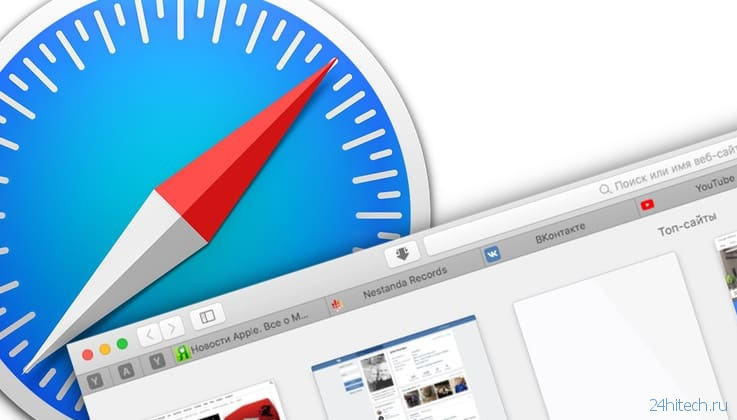
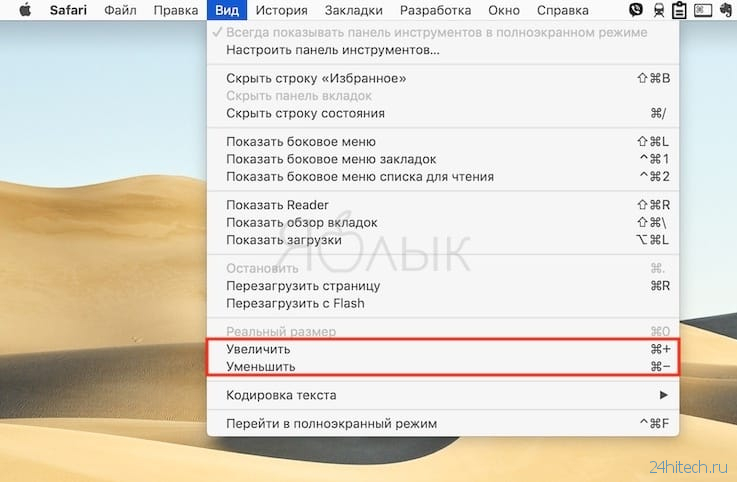
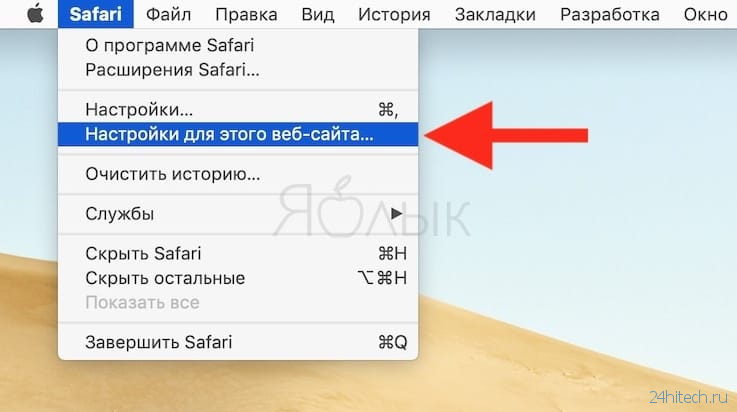

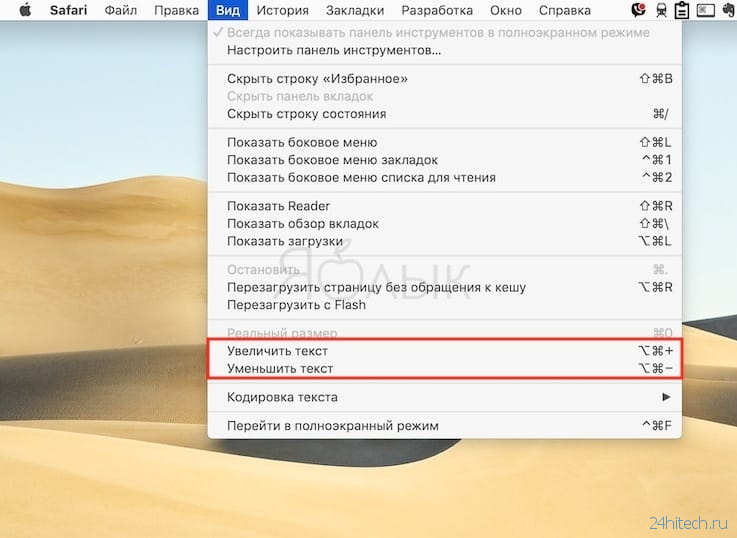
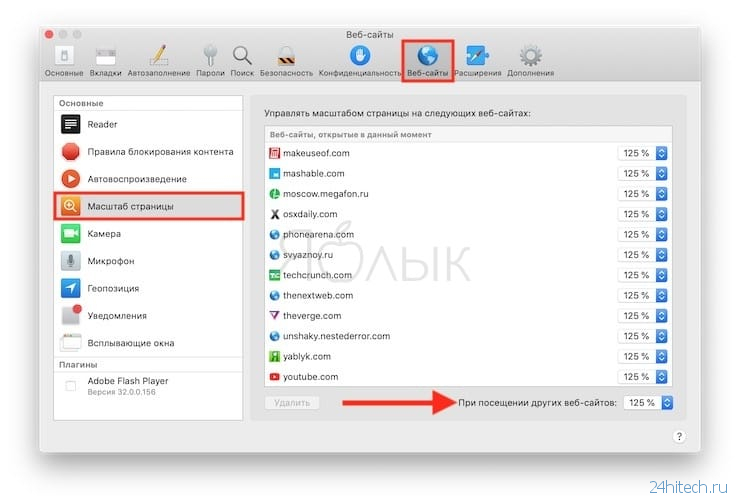


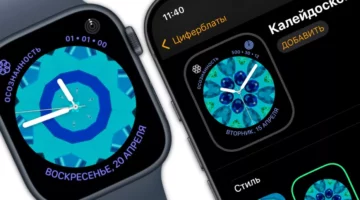
Нет комментарий